基础操作
1、界面:多个预编辑区:制作图形,使用的图形放到工作区内,不使用在预编区。
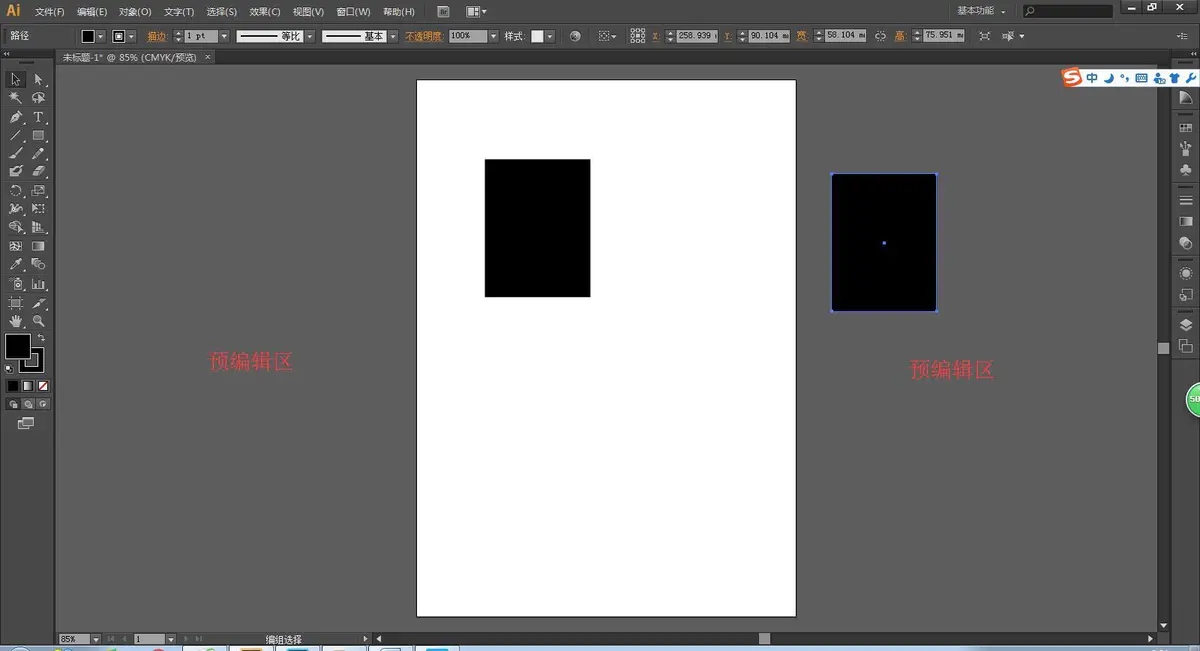
2、鼠标放在工具上,按住左键不放才会出现选项栏,移动到右边箭头处就会变成移动窗。
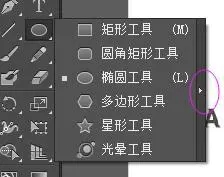
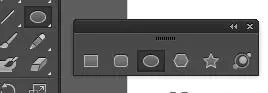
3、没有Ctrl/Alt+delete的概念,没有前后景颜色。这里一个是填充色一个是描边色。

4、按住shift可以加选对象。
文档的新建、保存与输出
1、新建画板
新建快捷键Ctrl+N
分辨率:矢量软件和分辨率无关;新建时候不要勾选对齐到像素网格。
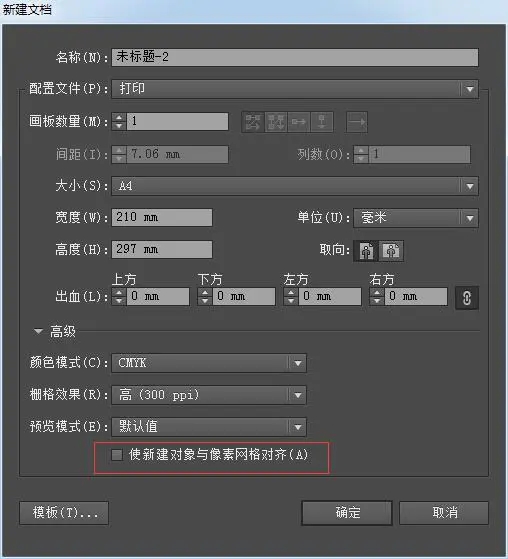
在已有的画板上新建画板:属性栏—>点击文档设置—>编辑画板—>点击新建画板按钮。
按住Alt键,拖拽已有画板,也可以新建画板。
![]()

2、保存与输出
.ai:illustrator的默认格式。
.eps:支持矢量图形,ai可以打开;也可以被ps打开,打开之后图层是合并的。
PDF:可以跨平台(PC,苹果)跨软件打开。常用于简历、合同等,PDF输出(保存时)可以选择输出范围。
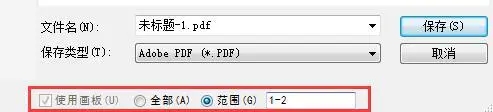
JPG导出:文件—导出

3、打开
1、Ctrl+O打开位图,是嵌入式文件,嵌入的文件多大,ai文件就会有多大。
2、将图片直接拖拽到画布上,是置入式文件,也就是链接,在AI中只显示一个影像,图片上会出现X,当原图发生变化,AI中的影像也会发生变化,链接文件省空 间,但是置入图片之后,必须记得将AI和其他链接文件一同移动,否则链接将会丢失。
PS打开PDF的注意事项:打开时选择单页,然后打开页面选项选择剪裁到媒体框。
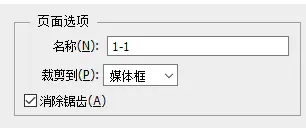
4、修改文档大小
方法一:编辑画板—修改相应宽高属性。
方法二:点击画板工具。

选择工具
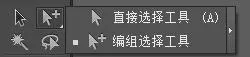
小黑选择工具
(1)双击小黑可以精确移动
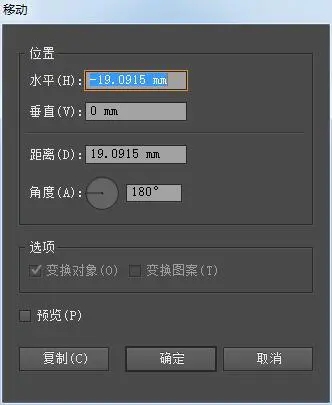
(2)可以改变大小和形状、旋转
(3)选择编组对象,整体移动
小白编组选择工具
(1)可以编辑编组对象中的任意对象,而不解散编组
(2)可以点对点对齐,选择对象的其中一个锚点去向另外一个对象的一点对齐,箭头从黑色变成白色的时候就对齐了。
小白直接选择工具可以单独编辑一个点或一条边。
魔棒选择工具与PS中相同,可以快速选择相同颜色区域内的锚点。
套索工具任意框选想要的区域,适用于不规则图形。
文字工具
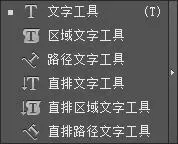
1、文字分类:美工文字、区域文字、路径文字
区域文字:文章尾部出现红色加号,表示有文字溢出。
路径文字:文字会沿着路径走,用基线偏移调整文字对于路径线的位置。
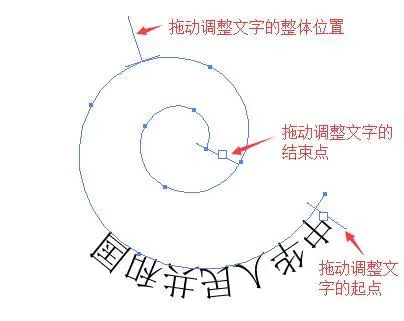
Ctrl+shift+逗号/句号:缩小/放大文字
Alt+左右键:调节字间距
Alt+上下键:调节行间距
Ctrl+T可以调出字符面板。
用吸管可以吸取字体的所有样式。
移动工具双击文字就会自动跳到文字工具,再双击就会全选文字,然后Ctrl+T可以调出文字面板。
在做文字的时候经常会误点许多游离点,对象--路径--清理--游离点。
基线偏移:调整文字的位置
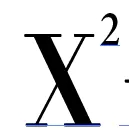
2、文字转曲:将文字转变为图形(快捷键Ctrl+shift+O)

(1)防止源文件拷贝到其他的计算机时,字体丢失。
(2)制作艺术字。
注意:转为曲线的文字不能修改字体。
3、字体设计:
标准:可读性,易读性
(1)先选一个基准字体(横竖粗细相等,不带装饰的字体)
(2)创建轮廓/转曲
(3)字体设计时结合文字的意思进行图形化处理;
(4)能简则简,能连则连。
快捷键:
Shift+F8 变换
Ctrl+shift+O 创建轮廓/转曲
Ctrl+7 剪贴蒙版

直线工具
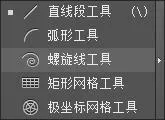
1、直线段工具:
(1)画直线
(2)配合路径查找工具,切割图形
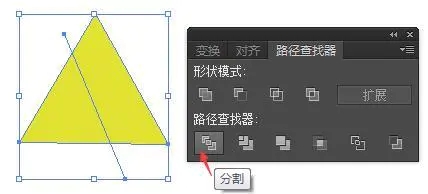
2、弧形工具:
(1)拉出弧线不松手,按上下键可以改变弧度。
3、螺旋线工具:
(1)拉出螺旋线不松手,按上下键改变圈数,最外圈大小不变。
(2)拉出螺旋线不松手,按Ctrl拖动,改变衰减度。
4、矩形网格工具:
(1)拉出网格不松手,上下左右方向键改变网格数量。F,V,C,X改变衰减度
(2)拉出网格不松手,按F(下)V(上)C(右)X(左)改变衰减度
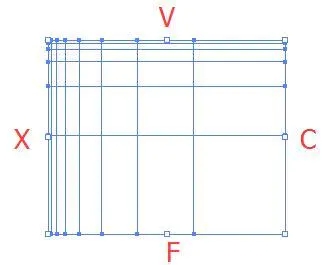
5、极坐标网格工具:
(1)与矩形网格一样,上下圈数,左右坐标线,FV改变圈数衰减度,CX改变坐标衰减度。
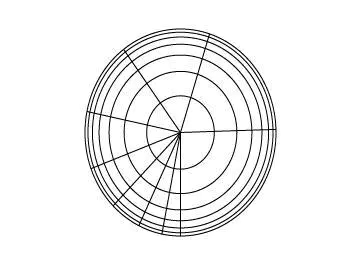
路径查找工具(Ctrl+shift+F9)
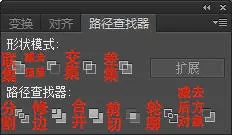
复合路径:Ctrl+8,两个不接触的对象相加运算,与编组不同的是,小白工具也不能单独移动。
联集:相加的运算
减去顶层:相减的运算
交集:相交的运算
差集:挖空相交的部分
分割:图形和图形分割,可以将相交的区域独立出来;图形和描边分割,会沿描边切割图形。
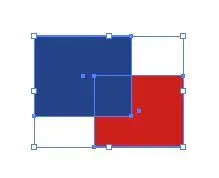
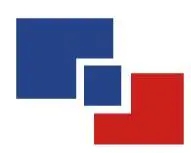
修边:将下层图形中,相同的部分减掉。
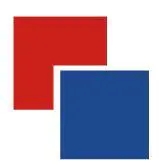
合并:颜色相同的图形会相加,不同的会相减,减去下层图形。
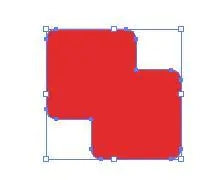
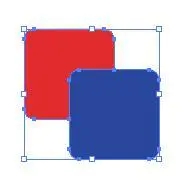
剪切:显示最上层对象的形状,下面对象的颜色属性(只针对矢量图形),保留重叠的部分,只针对矢量图(剪贴蒙版 Ctrl+7 针对矢量和位图)。
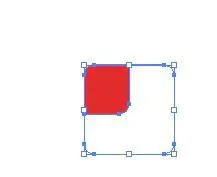
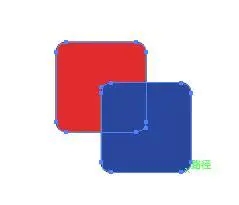
轮廓:将填充颜色转换为描边颜色,并且在每个交点处断开路径。
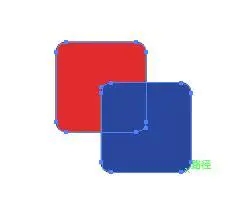
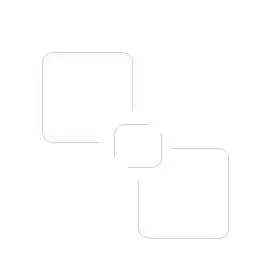
减去后方对象:相减,保留上层放对象。
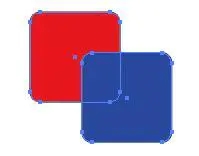
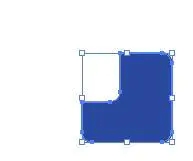
1、两个对象没有接触,只能用复合路径Ctrl+8,才能使之成一个整体
2、两个对象刚好接触,联集与复合路径都可以
3、两个对象有交集(重叠部分),只能用联集,复合路径会挖空公共区域
画笔工具
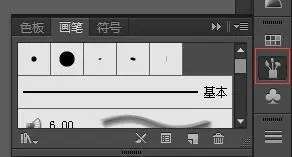
(1)结合路径使用,先绘制出路径,再点画笔。
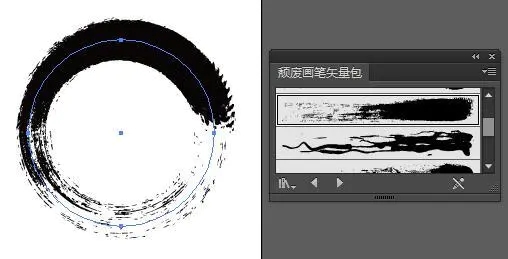
(2)特点:画笔绘制的图形属于描边,描边的粗细直接决定图形的大小,图形的颜色也是由描边的颜色决定。默认情况下,描边位于填色之上,里外各占一半。
(3)与其他画笔的区别:
画笔工具与斑点画笔工具画出来的线条都会自动变的圆滑,而铅笔画什么出来就是什么。

旋转工具
![]()
选中对象,鼠标右键选择变换。(移动,旋转,对称,缩放,倾斜)
选择要变换的对象,双击变换工具,弹出对话框;默认是变换轴为对象的中心点;
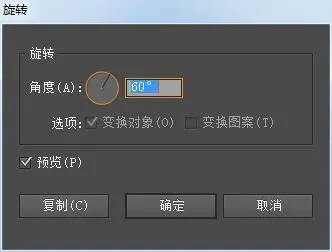
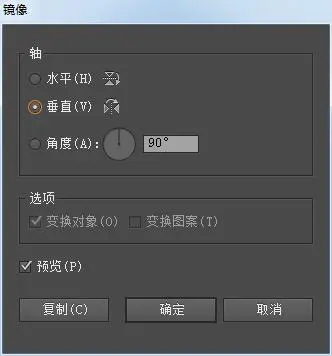
自定义变换轴:选择对象,选择变换工具,按住Alt键在画布上选取变换轴,在设置变换。
角度“-”顺时针 “+”逆时针
宽度工具(shift+W)
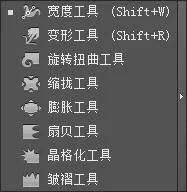
宽度工具:可以改变描边局部的粗细(只针对描边)
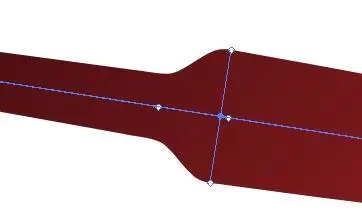
*变形工具:任意的改变形状
形状生成器工具

1、形状生成器工具(剪裁):(快捷键shift+M)
(1)全选需要剪裁的目标,按alt键,拖拽黑线区域,选择删除区域。
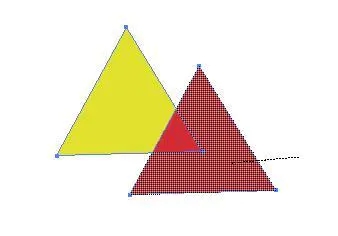
2、实时上色:将路径形成的闭合区域上色。
混合工具
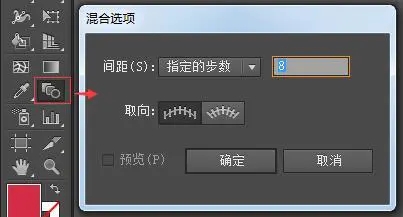
快捷键:ctrl+alt+B,双击图标调出混合选项面板
形状和颜色的过度效果,双击设置混合选项,点击一个对象再点击另外一个对象,就得到两个颜色的渐变过程,也可以点击一个锚点到另外一个锚点渐变。
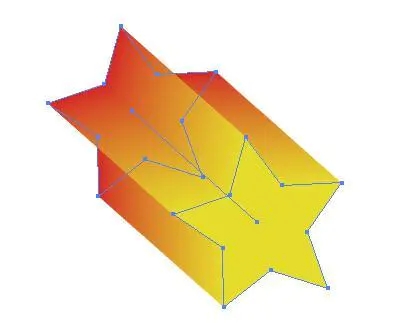
可以进行混合步数的设定,设置几步,中间就有几层。
符号喷枪工具
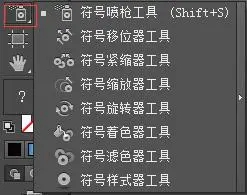
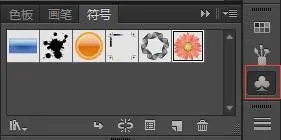
(1)定义符号:制作一个图案,将制作做好的图案选中,直接拖拽到符号面板中。命名保存。
(2)符号工具的使用中:按住Alt键,可以针对当前的工具,进行相反的操作。
填充色与描边色
AI中没有前背景色,只有填充色与描边色
1、单色:双击色标或者点击色板

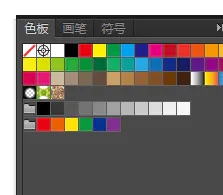
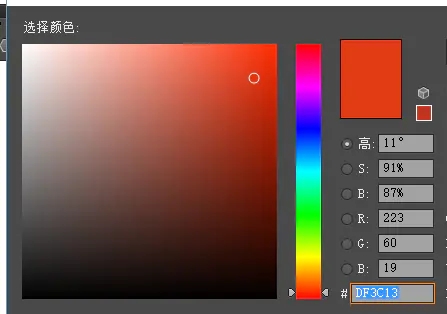
2、吸管上色:点击吸管吸取,吸管默认吸取的是填充色,吸取描边色时按住shift键吸取。
3、渐变填充:点击渐变滑块,按住shift键去吸取颜色,也可以双击弹出调色板。
当吸取目标为位图时,按住shift键,在位图上吸取。

可以在填色目标上滑动改变渐变的角度和分布;
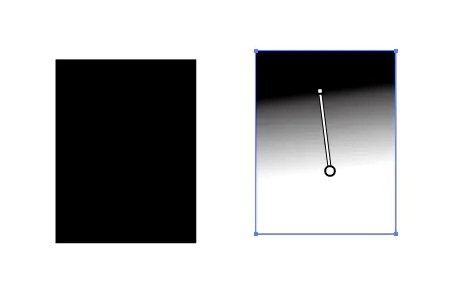
4、路径描边转换为内部填充:
选择绘制好的路径描边,点击对象—>扩展,描边就变成了环形路径了。
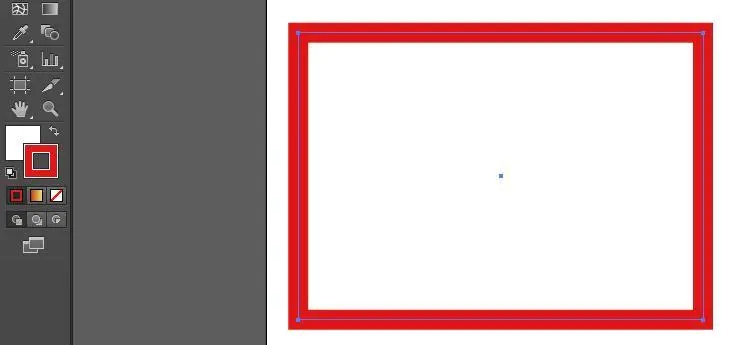
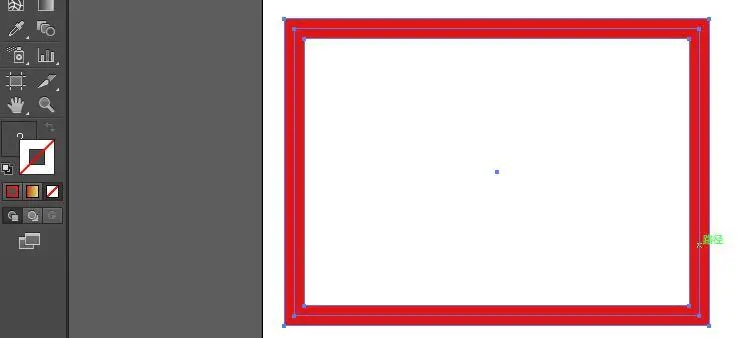
锚点和路径
1、锚点分类:
角点:有路径线,手柄为隐藏的。
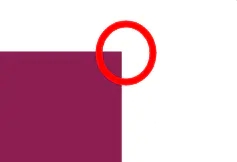
平滑点,有路径线,手柄在同一直线上,手柄长短可以相等或者不等,路径线为平滑弧线。
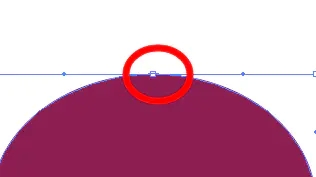
贝塞尔点:有路径线,手柄不再同一直线上,手柄长度可以不相等,路径线为尖角的两段弧线组成
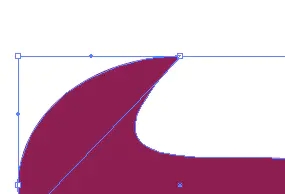
2、锚点之间的转换
角点变换为平滑点用转换点工具
平滑点变贝塞尔点用(小白+Alt键)。
3、小白选择工具:选择移动锚点和路径,调节控制手柄,按住Alt键,可以控制单个手柄。
剪贴蒙版
作用:局部显示图形(矢量图和位图)
(1)要显示的对象放下层
(2)显示范围(绘制的图形)放上层。
(3)同时选择内容和范围,按Ctrl+7进行剪贴蒙版
(4)Ctrl+Alt+7释放蒙版。

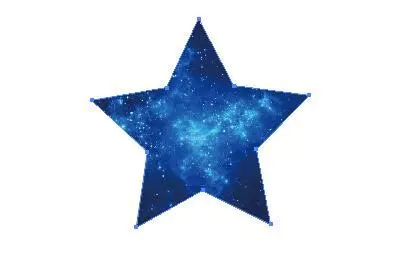
隔离模式:双击剪贴蒙版的对象,进行隔离内容的编辑,双击画板空白处可以退出隔离模式。
不透明蒙版
1.与剪贴蒙版的区别
(1)不透明蒙版与上层图形颜色有关,剪贴蒙版与颜色无关;
(2)不透明蒙版上层的图形可以为多个;剪贴蒙版只能为一个图形。
2.不透明蒙版利用的是通道原理:黑:隐藏,白:显示,灰半透明。
3.制作方法
将画出的多个蒙版编组Ctrl+G,再选择背景层。
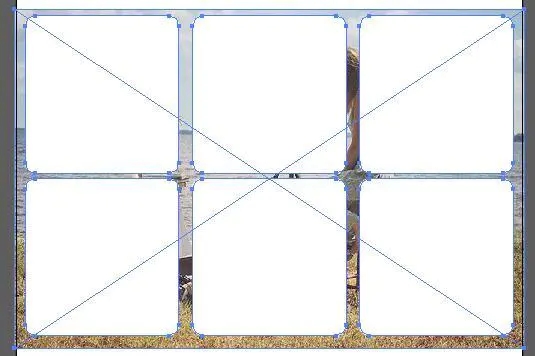
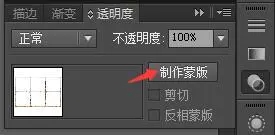
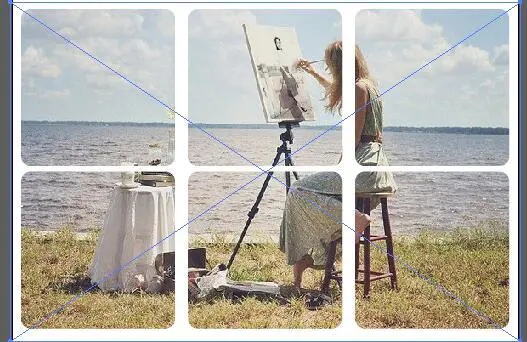
调出透明窗口,点击制作蒙版。
4.应用
用灰黑渐变蒙版可以制作倒影
对齐(shift+F7)
左右上下对齐时,谁在边上就向谁靠齐
中对齐时,两个对象一起动
先选择两个对象,再次单击其中一个对象,就会以它为标准,向它靠齐。
还没人评论,快来抢沙发~